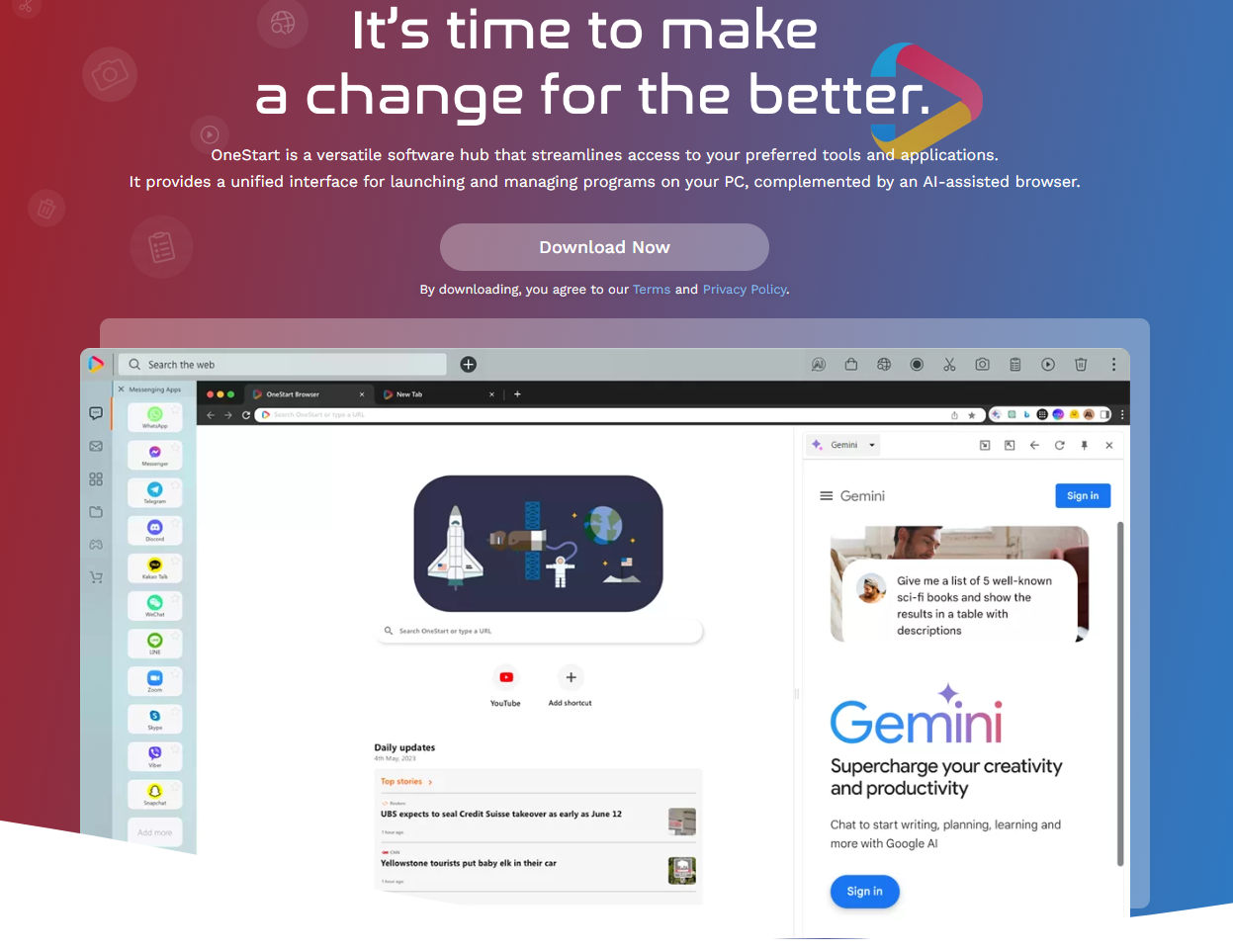OneStart — это браузер, который рекламируется как браузер с поддержкой искусственного интеллекта (AI). Он основан на проекте с открытым исходным кодом Chromium. Однако, поскольку она поставляется в комплекте с другими программами, она считается потенциально нежелательной программой (ПНП). Это не опасная программа, и она не нанесет вреда компьютеру. Однако, если вы обнаружите его установленным на своем компьютере, вы можете даже не вспомнить его установку, потому что он использовал обманчивый метод установки.
OneStart — это браузер на основе Chromium, который предлагает различные функции искусственного интеллекта для якобы более удобного просмотра. Одним из них является виджет ярлыка для ChatGPT. Несмотря на то, что это законный браузер, он демонстрирует некоторые сомнительные поступки, которые делают его ПНП. В частности, его самая большая проблема заключается в способе установки. Он распространяется с помощью так называемого программного обеспечения, метода установки, который позволяет устанавливать программы без явного разрешения пользователей.
Следует также отметить, что поисковые запросы, выполненные через этот браузер, сначала перенаправляются на OneStart .ai, а затем попадают на search.yahoo.com.
В то время как OneStart нежелательное приложение не представляет непосредственной опасности, программам, которые пытаются установить с помощью обманных методов, не место на вашем компьютере, независимо от того, считаете ли вы саму программу полезной или нет.
Потенциально нежелательные программы в целом имеют массу нежелательных функций, включая ненужные изменения настроек браузера, нескончаемый поток рекламы, отслеживание и т. д. Хотя они не считаются особенно опасными, держать ПНП установленными не является хорошей идеей. Если у вас установлена антивирусная программа, она должна обнаружить ПНП как угрозу и порекомендовать вам удалить их.
Как нежелательное OneStart приложение устанавливается на компьютеры пользователей?
Причина, по которой OneStart оно классифицируется как потенциально нежелательное приложение, заключается в том, что оно поставляется в комплекте с другими популярными бесплатными программами. Это метод, который позволяет устанавливать программы без явного разрешения, чтобы, по сути, проскользнуть мимо пользователей. Вот почему вы можете не вспомнить его установку, если найдете его на своем компьютере.
Принцип работы комплектации программного обеспечения заключается в том, что к популярным бесплатным программам добавляются дополнительные предложения. Обычно добавляется рекламное ПО и угонщики браузера, но иногда добавляются и законные программы. Когда что-то добавляется в программу в качестве дополнительного предложения, оно устанавливается автоматически вместе с программой, не требуя явного разрешения от пользователей. Пользователи обычно даже не знают о каких-либо дополнительных предложениях, потому что они скрыты в настройках, которые пользователи обычно не используют. В то время как дополнительные предложения являются необязательными, их отмена намеренно затруднена, поэтому объединение программного обеспечения считается спорным методом установки. Программы, использующие его, часто обнаруживаются антивирусными программами как потенциальные угрозы.
При установке программ, особенно популярных бесплатных, важно всегда отменять выбор всех предложений, чтобы предотвратить несанкционированную установку и не загромождать компьютер мусором. Для этого обязательно используйте Расширенные (Пользовательские) настройки, если у вас есть такая возможность во время установки программы. В окне установки будет рекомендовано использовать настройки по умолчанию, потому что это быстрее, но эти настройки скрывают все предложения и разрешают их установку. Расширенные настройки, с другой стороны, делают все предложения видимыми и дают вам возможность отменить выбор всех из них. Все, что вам нужно сделать, это снять флажки в этих предложениях.
Мы также рекомендуем изучить программу перед ее установкой в будущем. Сайты для бесплатной загрузки программ полны нежелательных программ, замаскированных под полезные, чтобы обманом заставить пользователей установить их. Простого поиска в Google или другой поисковой системе часто достаточно, чтобы определить, безопасна ли программа для скачивания/установки.
Стоит ли удалять OneStart нежелательное приложение с компьютера?
Если вы обнаружили его установленным на своем компьютере, но не помните о его установке, вам следует удалить OneStart нежелательное приложение. Хотя программа не собирается причинять вред вашему компьютеру, она была установлена без вашего явного разрешения и таким программам не место на вашем устройстве. Он также обнаруживается как угроза многими антивирусными программами. Таким образом, мы настоятельно рекомендуем вам удалить OneStart нежелательное приложение. Использование антивирусной программы является хорошей идеей, потому что избавиться от ПНП вручную может быть довольно сложно.
Offers
Скачать утилитуto scan for OneStartUse our recommended removal tool to scan for OneStart. Trial version of provides detection of computer threats like OneStart and assists in its removal for FREE. You can delete detected registry entries, files and processes yourself or purchase a full version.
More information about SpyWarrior and Uninstall Instructions. Please review SpyWarrior EULA and Privacy Policy. SpyWarrior scanner is free. If it detects a malware, purchase its full version to remove it.

WiperSoft обзор детали WiperSoft является инструментом безопасности, который обеспечивает безопасности в реальном в ...
Скачать|больше


Это MacKeeper вирус?MacKeeper это не вирус, и это не афера. Хотя существуют различные мнения о программе в Интернете, мн ...
Скачать|больше


Хотя создатели антивирусной программы MalwareBytes еще не долго занимаются этим бизнесом, они восполняют этот нед� ...
Скачать|больше
Quick Menu
Step 1. Удалить OneStart и связанные с ним программы.
Устранить OneStart из Windows 8
В нижнем левом углу экрана щекните правой кнопкой мыши. В меню быстрого доступа откройте Панель Управления, выберите Программы и компоненты и перейдите к пункту Установка и удаление программ.


Стереть OneStart в Windows 7
Нажмите кнопку Start → Control Panel → Programs and Features → Uninstall a program.


Удалить OneStart в Windows XP
Нажмите кнопк Start → Settings → Control Panel. Найдите и выберите → Add or Remove Programs.


Убрать OneStart из Mac OS X
Нажмите на кнопку Переход в верхнем левом углу экрана и выберите Приложения. Откройте папку с приложениями и найдите OneStart или другую подозрительную программу. Теперь щелкните правой кнопкой мыши на ненужную программу и выберите Переместить в корзину, далее щелкните правой кнопкой мыши на иконку Корзины и кликните Очистить.


Step 2. Удалить OneStart из вашего браузера
Устраните ненужные расширения из Internet Explorer
- Нажмите на кнопку Сервис и выберите Управление надстройками.


- Откройте Панели инструментов и расширения и удалите все подозрительные программы (кроме Microsoft, Yahoo, Google, Oracle или Adobe)


- Закройте окно.
Измените домашнюю страницу в Internet Explorer, если она была изменена вирусом:
- Нажмите на кнопку Справка (меню) в верхнем правом углу вашего браузера и кликните Свойства браузера.


- На вкладке Основные удалите вредоносный адрес и введите адрес предпочитаемой вами страницы. Кликните ОК, чтобы сохранить изменения.


Сбросьте настройки браузера.
- Нажмите на кнопку Сервис и перейдите к пункту Свойства браузера.


- Откройте вкладку Дополнительно и кликните Сброс.


- Выберите Удаление личных настроек и нажмите на Сброс еще раз.


- Кликните Закрыть и выйдите из своего браузера.


- Если вам не удалось сбросить настройки вашего браузера, воспользуйтесь надежной антивирусной программой и просканируйте ваш компьютер.
Стереть OneStart из Google Chrome
- Откройте меню (верхний правый угол) и кликните Настройки.


- Выберите Расширения.


- Удалите подозрительные расширения при помощи иконки Корзины, расположенной рядом с ними.


- Если вы не уверены, какие расширения вам нужно удалить, вы можете временно их отключить.


Сбросьте домашнюю страницу и поисковую систему в Google Chrome, если они были взломаны вирусом
- Нажмите на иконку меню и выберите Настройки.


- Найдите "Открыть одну или несколько страниц" или "Несколько страниц" в разделе "Начальная группа" и кликните Несколько страниц.


- В следующем окне удалите вредоносные страницы и введите адрес той страницы, которую вы хотите сделать домашней.


- В разделе Поиск выберите Управление поисковыми системами. Удалите вредоносные поисковые страницы. Выберите Google или другую предпочитаемую вами поисковую систему.




Сбросьте настройки браузера.
- Если браузер все еще не работает так, как вам нужно, вы можете сбросить его настройки.
- Откройте меню и перейдите к Настройкам.


- Кликните на Сброс настроек браузера внизу страницы.


- Нажмите Сброс еще раз для подтверждения вашего решения.


- Если вам не удается сбросить настройки вашего браузера, приобретите легальную антивирусную программу и просканируйте ваш ПК.
Удалить OneStart из Mozilla Firefox
- Нажмите на кнопку меню в верхнем правом углу и выберите Дополнения (или одновеременно нажмите Ctrl+Shift+A).


- Перейдите к списку Расширений и Дополнений и устраните все подозрительные и незнакомые записи.


Измените домашнюю страницу в Mozilla Firefox, если она была изменена вирусом:
- Откройте меню (верхний правый угол), выберите Настройки.


- На вкладке Основные удалите вредоносный адрес и введите предпочитаемую вами страницу или нажмите Восстановить по умолчанию.


- Кликните ОК, чтобы сохранить изменения.
Сбросьте настройки браузера.
- Откройте меню и кликните Справка.


- Выберите Информация для решения проблем.


- Нажмите Сбросить Firefox.


- Выберите Сбросить Firefox для подтверждения вашего решения.


- Если вам не удается сбросить настройки Mozilla Firefox, просканируйте ваш компьютер с помощью надежной антивирусной программы.
Уберите OneStart из Safari (Mac OS X)
- Откройте меню.
- Выберите пункт Настройки.


- Откройте вкладку Расширения.


- Кликните кнопку Удалить рядом с ненужным OneStart, а также избавьтесь от других незнакомых записей. Если вы не уверены, можно доверять расширению или нет, вы можете просто снять галочку возле него и таким образом временно его отключить.
- Перезапустите Safari.
Сбросьте настройки браузера.
- Нажмите на кнопку меню и выберите Сброс Safari.


- Выберите какие настройки вы хотите сбросить (часто они все бывают отмечены) и кликните Сброс.


- Если вы не можете сбросить настройки вашего браузера, просканируйте ваш компьютер с помощью достоверной антивирусной программы.
Site Disclaimer
2-remove-virus.com is not sponsored, owned, affiliated, or linked to malware developers or distributors that are referenced in this article. The article does not promote or endorse any type of malware. We aim at providing useful information that will help computer users to detect and eliminate the unwanted malicious programs from their computers. This can be done manually by following the instructions presented in the article or automatically by implementing the suggested anti-malware tools.
The article is only meant to be used for educational purposes. If you follow the instructions given in the article, you agree to be contracted by the disclaimer. We do not guarantee that the artcile will present you with a solution that removes the malign threats completely. Malware changes constantly, which is why, in some cases, it may be difficult to clean the computer fully by using only the manual removal instructions.